win7怎么看隐藏文件夹 如何在win7系统中显示隐藏的文件
更新时间:2023-12-06 13:59:53作者:xiaoliu
在日常使用Windows 7电脑时,我们经常会遇到一些隐藏文件夹,这些文件夹默认是不可见的,有时候我们需要查看或修改这些隐藏文件夹中的内容。在Windows 7系统中如何显示隐藏的文件夹呢?本文将为大家介绍几种简单的方法,帮助您轻松找到隐藏文件夹并进行操作。无论您是为了保护隐私还是需要编辑系统文件,本文都将为您提供解决方案。
步骤如下:
1.点左下角“开始”菜单,再点击“计算机”。
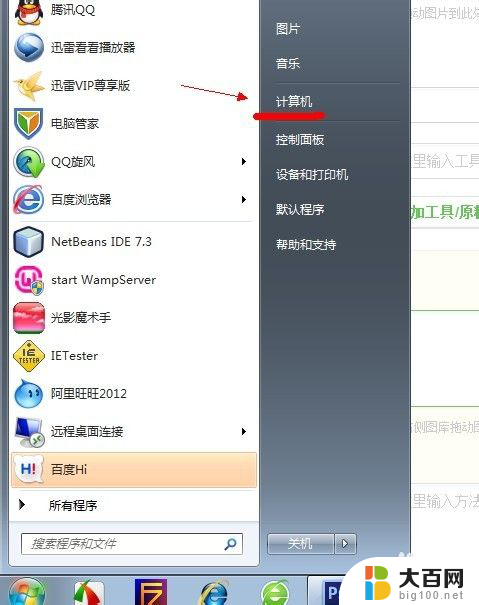
2.点击窗口顶部靠左位置的“组织”菜单,选择其中的“文件夹和搜索选项”。
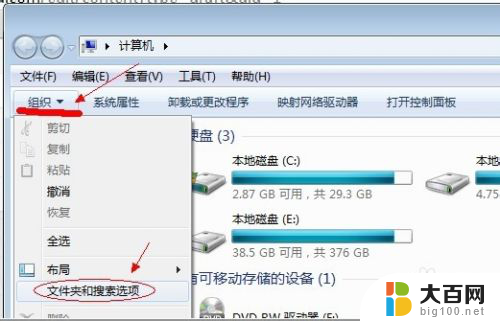
3.在弹出的窗口里点击切换到“查看”选项卡。
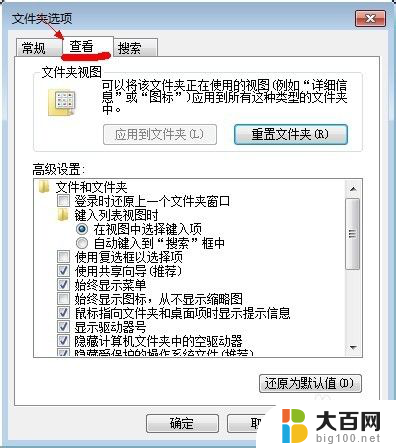
4.在窗口中部位置下拉滚动条,找到“显示隐藏的文件、文件夹或驱动器”。把前面的圈圈选中,然后点击确定。
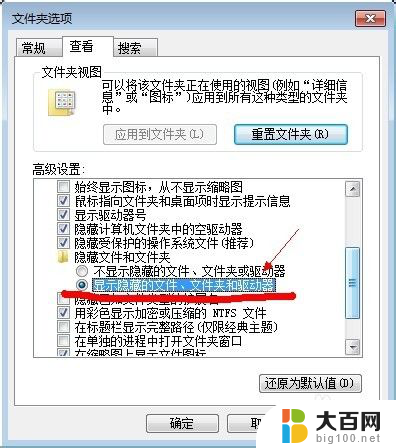
5.这时电脑中的隐藏文件和文件夹就都可以看到了。

以上是如何查看win7隐藏文件夹的所有内容的步骤,如有类似问题的用户,请参考本文中介绍的步骤进行修复,希望本文对大家有所帮助。
win7怎么看隐藏文件夹 如何在win7系统中显示隐藏的文件相关教程
- windows7显示隐藏文件夹 如何在win7系统中显示隐藏的文件
- win7如何打开隐藏文件 win7系统如何显示隐藏的文件夹
- windows7怎么打开隐藏文件夹 win7系统如何查看隐藏的文件
- windows7打开隐藏的文件夹 win7系统如何查看隐藏的文件
- win7怎样查看隐藏文件 win7系统如何显示隐藏的文件夹和文件
- windows7怎么隐藏文件夹 Win7系统如何取消隐藏文件夹
- win7电脑隐藏文件怎么显示出来 win7系统如何显示隐藏的文件夹
- win7如何显示隐藏的文件 win7显示隐藏文件的方法
- windows7怎样把隐藏的文件显示出来 win7系统怎样显示隐藏的文件
- w7系统文件隐藏了怎么找出来 win7系统显示隐藏文件的方法
- wind7一键还原 win7笔记本恢复出厂设置指南
- windows 7系统忘记开机密码怎么办 win7忘记管理员密码怎么办
- 台式电脑怎么连接网络windows 7 win7无法联网怎么办
- wind7怎么还原系统 win7笔记本恢复出厂设置教程
- win连蓝牙耳机 win7如何连接蓝牙耳机
- window 7如何取消开机密码 win7系统忘记管理员密码怎么办
win7系统教程推荐
- 1 wind7一键还原 win7笔记本恢复出厂设置指南
- 2 台式电脑怎么连接网络windows 7 win7无法联网怎么办
- 3 windows 7电脑怎么关闭控制板 Win7操作中心关闭方法
- 4 电脑看不见桌面图标 win7桌面图标消失了如何恢复
- 5 win7台式电脑密码忘记了怎么解开 win7电脑开机密码忘记了怎么办
- 6 开机黑屏光标一直闪烁 win7开机只有光标一直闪动怎么解决
- 7 windows7文件夹共享怎么设置 Win7如何设置文件共享
- 8 win7 游戏全屏 win7笔记本游戏全屏模式怎么设置
- 9 win7投屏电视怎么设置 win7 电脑无线投屏到电视的具体步骤
- 10 win7 文件夹共享设置 Win7如何在局域网内共享文件